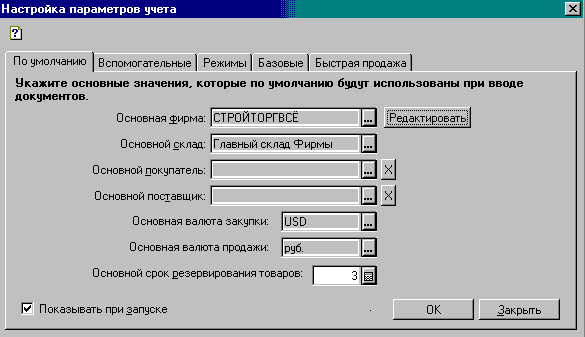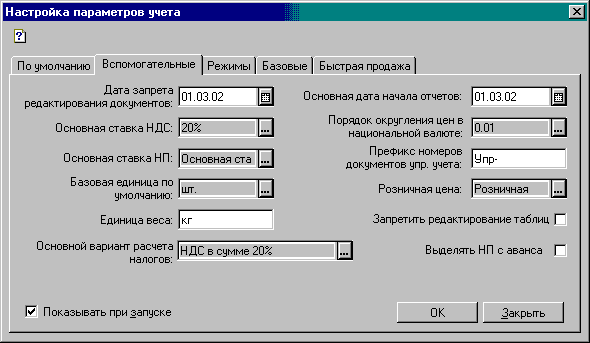Студопедия КАТЕГОРИИ: АвтоАвтоматизацияАрхитектураАстрономияАудитБиологияБухгалтерияВоенное делоГенетикаГеографияГеологияГосударствоДомЖурналистика и СМИИзобретательствоИностранные языкиИнформатикаИскусствоИсторияКомпьютерыКулинарияКультураЛексикологияЛитератураЛогикаМаркетингМатематикаМашиностроениеМедицинаМенеджментМеталлы и СваркаМеханикаМузыкаНаселениеОбразованиеОхрана безопасности жизниОхрана ТрудаПедагогикаПолитикаПравоПриборостроениеПрограммированиеПроизводствоПромышленностьПсихологияРадиоРегилияСвязьСоциологияСпортСтандартизацияСтроительствоТехнологииТорговляТуризмФизикаФизиологияФилософияФинансыХимияХозяйствоЦеннообразованиеЧерчениеЭкологияЭконометрикаЭкономикаЭлектроникаЮриспунденкция |
Элементы пользовательского интерфейсаК элементам пользовательского интерфейса относятся экранные формы, меню, пиктограммы (кнопки с изображениями), горячие клавиши и т.п. Все элементы являются настраиваемыми. Вызов требуемой команды (функции) можно осуществить следующими способами: - через меню, - посредством кнопок на панели инструментов, - при помощи «горячих клавиш». Войти в меню можно следующим образом: - щелкнуть по кнопке меню, - нажать клавишу F10, выделится пункт меню Файл, клавишами со стрелками перейти к нужному пункту, нажать клавишу Enter. Раскроется падающее меню, в котором надо выбрать нужную команду (функцию). Если в меню пункт не является конечным, то справа имеется треугольный индекс. При выборе этого пункта появляется соответствующее подменю. Если пункт меню отображается бледно, то в данной ситуации этот пункт недоступен. Если щелкнуть правой кнопкой мыши, то появляется контекстное меню, содержание которого зависит от того, в каком месте выполнен щелчок правой кнопкой. Наиболее употребительные команды (функции) меню продублированы кнопками на панели инструментов. При вводе информации с клавиатуры удобнее пользоваться «горячими клавишами», а не мышью. Чаще всего употребляются: F1 вызов помощи, F10 – переход в главное меню, Esc – отмена текущей операции или действия, Ctrl + F3 – вызов окна Поиск, Ctrl + F2 – вызов калькулятора, Shift + F3 – поиск вперед, Ctrl + F4 – закрытие текущего окна, Alt + F3 – поиск назад, Alt + F4 – выход из программы, Ctrl + F9 – создание новой группы, Ctrl + F6 – переход к другому окну, Ctrl + Ins – запомнить значение, Ctrl + ¯ - на уровень вниз, Shift + Ins – вставить значение,  Ctrl + - на уровень вверх, Ctrl + Tab – переключение между окнами. Команды (функции) в меню, содержащие рядом с названием надписи «горячих клавиш», могут быть вызваны указанными клавишами без входа в меню.
Ввод основных сведений
В начале работы появляется окно Настройка параметров учета
Диалоговое окно Настройка параметров учета имеет 5 вкладок: - по умолчанию, - вспомогательные, - режимы, - базовые, - быстрая продажа. Вкладка По умолчанию определяет параметры, наиболее употребительные при работе с документами. На этой вкладке имеются следующие поля со списками: § основная фирма (в этом реквизите указывается фирма, от имени которой чаще всего будут составляться документы), § основной склад (в этом реквизите указывается склад, с которого в основном будет осуществляться отпуск товаров), § основной покупатель (в этом реквизите следует указать наименование контрагента, которое будет по умолчанию подставляться в качестве покупателя в расходных документах. Если контрагент часто меняется, этот реквизит можно не заполнять), § основной поставщик (в этом реквизите указывается наименование контрагента, которое будет по умолчанию подставляться в качестве поставщика в приходных документах), § основная валюта закупки, § основная валюта продажи, § основной срок резервирования товаров (в этом реквизите следует поставить количество дней, на которые резервируется товар при выписке счетов. В конкретных случаях срок резервирования можно редактировать). В правой части окна имеются кнопки Редактировать (вверху), ОК и Закрыть (внизу). При выделении окна Основная фирма и щелчке по кнопке Редактировать появляется диалоговое окно Сведения о фирме. Заполнить его следующими значениями (на вкладке Общие):
Название: АКВАРИУМ Дата регистрации: 1 марта 2002года Полное название: ООО «Аквариум и Ко» Официальное наименование: ООО «Аквариум и Ко» Юридический адрес: Волгоград, ул.Южноукраинская, 2, ООО «Аквариум и Ко» Почтовый адрес: Волгоград, ул.Южноукраинская, 2, ООО «Аквариум и Ко» ИНН: 364623723681 ОКОНХ: 12345 (Код отрасли юридического лица по Общероссийскому классификатору отраслей народного хозяйства) ОКПО: 12345678 (Код юридического лица по Общероссийскому классификатору предприятий и организаций) Счет по умолчанию: Префикс номеров документов: АК Web-сайт: E-mail: Идентификатор: Комментарий: Основная фирма
Эта информация будет автоматически подставляться в формируемые документы. В полях Телефоны и ГНИ ввести телефоны организации и номер налоговой инспекции. Например: Руководитель: Толстобрюхов Я.А. Гл. бухгалтер: Кащеева Я.Г. Кассир: Плюшкин А.Б. Телефон: 12-34-56 ГНИ: № 13 В поле Элементы учетной политики надо определить Метод определения выручки от реализации и Метод ведения фин. учета. Для этого справа имеются кнопки с многоточием и черным треугольничком. Щелкнув по кнопке Многоточие, можно один раз в год выбрать пункт По отгрузке или По оплате. Щелкнув по кнопке с черным треугольничком, можно выбрать из списка: - не вести фин. учет, - по среднему, - FIFO, - LIFO. Выберем для нашей фирмы По отгрузке и FIFO. Конфигурация «Торговля+Склад» позволяет вести два типа учета торговой деятельности: - управленческий учет, - финансовый учет. Основная цель управленческого учета – формирование информации о деятельности фирмы для внутреннего пользования, то есть, для собственников, руководителей и сотрудников фирмы. Финансовый учет ведется для правильного отражения деятельности фирмы в бухгалтерском учете. Он предназначен для формирования информации, необходимой для внешних пользователей (инвесторов, кредиторов, налоговых органов). Различие управленческого и финансового учетов: - финансовый учет одновалютный, а управленческий – многовалютный (для каждого контрагента можно установить свою валюту учета), - управленческий учет ведется для компании в целом, а финансовый учет ведется в разрезе каждой фирмы, входящей в кампанию, - данные управленческого учета не отражаются в бухгалтерском учете, который формируется на основании данных бухгалтерского учета, - управленческий учет включает в себя некоторые аспекты, которые по существующему законодательству не находят отражения в бухгалтерском учете (резервирование товаров, учет отпускной стоимости товаров при выдаче на реализацию), - для управленческого и финансового учетов можно назначить функционально разные алгоритмы учета. Например, для финансового учета можно установить метод списания себестоимости «по средней», а по управленческому учету можно назначить ведение партионного учета товаров по методу списания FIFO. В этом случае торговые менеджеры смогут отслеживать движение товаров от закупки до их продажи в разрезе поставок, поставщиков, покупателей, а в финансовом учете такой информации нет. Все документы, предназначенные для учета торговых операций, имеют реквизит «тип учета». Если тип учета «управленческий», то документ принадлежит только управленческому учету. Если тип учета «общий», то документ принадлежит одновременно и управленческому, и финансовому учету. Если тип учета «финансовый», то документ принадлежит только финансовому учету. По умолчанию при создании любого документа тип учета имеет значение «общий». В поле Налогообложение можно включить флажки, означающие, что фирма освобождается от определенного вида налогов. В нашем примере флажки ставить не надо. Перейти на вкладку Расчетные счета.
Щелкнуть по кнопке Добавить. Откроется форма для заполнения.
На закладке Реквизиты счета вводится информация: · рабочее наименование счета (это «внутреннее» название расчетного счета, например, основной, главный, дополнительный, валютный. Это название будет выдаваться в различных списках, когда требуется выбрать расчетный счет), · номер счета (например, 12345678901234567890), · наименование банка, в котором открыт счет, · наименование банка, через который проводятся непрямые расчеты (в случае непрямых расчетов вводится наименование корреспондирующего банка), · указывать в дате документа месяц прописью, · указывать сумму без копеек, если она в целых рублях (при установке флажка в документах будет напечатано, например, 1200=. Если флажок снят, будет напечатано 1200-00). Чтобы ввести название банка, надо щелкнуть по кнопке Многоточие. Раскроется пустой список, поэтому надо щелкнуть по кнопке Новый. Откроется форма для ввода реквизитов банка. Введем следующие данные: наименование: КБ «Радуга» местонахождение: Волгоград БИК: 123456789 корр. счет: 24680135791234567890 индекс, почтовый адрес банка: 400131, Волгоград, пр. Ленина, 24 телефон: 33-09-82 Нажать кнопку ОК. Если же список банков не пустой, надо нажать на кнопку Выбрать или дважды щелкнуть по нужной строке. Можно также щелкнуть по кнопке Открыть и в появившуюся форму ввести реквизиты банка. Следует обратить внимание, что справа от поля для ввода реквизитов банка-корреспондента имеется три кнопки: - многоточие, - крест, - открыть. Кнопка с крестом служит для удаления ненужного значения, так как вручную внести изменения в записи этого поля нельзя.
Здесь можно ввести дополнительные характеристики счета (дата открытия, номер разрешения ЦБ). Можно ничего не вводить и щелкнуть по кнопке ОК. В окне Сведения о фирме на вкладке Расчетные счета появится запись о расчетном счете фирмы. Справа внизу есть кнопки: - Справка о рублевых счетах, - Справка о валютных счетах. При нажатии на эти кнопки формируются справки для налоговой инспекции. Вернувшись на вкладку Общие, в поле Счет по умолчанию установить значение Основной. На этом ввод сведений о фирме завершен. Можно нажать на кнопку ОК. Система выведет окно, подтверждающее изменения периодических реквизитов, надо щелкнуть по кнопке ОК. Появится окно Настройка параметров учета. В этом окне в поле Основная фирма отображается название нашей фирмы – АКВАРИУМ. Будем считать, что фирма имеет один склад, хотя их может быть несколько. Справа в конце поля Основной склад имеется кнопка Многоточие. Изначально в списке складов имеется Основной склад. Оставим Основной склад. Справа в конце полей Основной покупатель и Основной поставщик имеются кнопки Многоточие и Крест. Крест позволяет удалять значения, имеющиеся в поле ввода. В полях Основная валюта закупки и Основная валюта продажи установим Руб. Значение поля Основной срок резервирования товаров можно будет корректировать в конкретных случаях, но по умолчанию будет подставляться величина, указанная в этой форме. Поставьте значение 3. Справа в конце этого поля находится кнопка, запускающая калькулятор. На этом ввод данных на вкладке По умолчанию закончен. Перейдем к вкладке Вспомогательные.
Первое поле вкладки называется Дата запрета редактирования. В типовой конфигурации «Торговля+Склад» разрешается корректировать документы задним числом, однако после сдачи отчетных бухгалтерских документов это становится недопустимым. Поэтому дата, установленная в этом поле, будет запрещать корректировку документов, созданных ранее этой даты. Установим в этом поле дату 01.04.2002. Справа находится кнопка, запускающая календарь. Дату можно ввести с помощью этого календаря. В поле Основная ставка НДС можно выбрать Без НДС, 10% или 20%. Оставим значение по умолчанию – 20%. В поле Основная ставка НП вводится значение наиболее употребительной в работе ставки налога с продаж (щелкнув по кнопке Многоточие, можно открыть справочник ставок налога с продаж и выбрать нужное значение). Если фирма торгует однородной продукцией, то в поле Базовая единица по умолчанию можно оставить штука или выбрать из списка подходящее значение. В поле Единица веса можно оставить кг. Поле Основной вариант расчета налогов имеет справа кнопку с раскрывающимся списком. В этом поле необходимо выбрать значение НДС в сумме 20 %. В поле Основная дата начала установим дату, совпадающую с датой запрета редактирования, то есть, 01.04.2002. Поле Порядок округления цен в национальной валюте указывает, до какой точности следует округлять установленные в рублях цены (по умолчанию 0,01). Если установить единицу, то округление не производится. В поле Префикс номеров документов упр. учета можно указать префикс, который автоматически будет проставляться перед номерами документов, проводимых только по управленческому учету. При настройке параметров финансового учета мы уже задавали префикс. Здесь имеется возможность разделить документы, относящиеся к управленческому учету. Если этого не сделать, все наши документы будут иметь сквозную нумерацию. Оставим это поле свободным. В списке поля Розничная цена выберем значение Розничные. Не будем ставить флажок в поле Запретить редактирование таблиц. Если в поле Выделять НП с аванса поставить флажок, то при учете авансов сразу выделяется налог с продаж. В противном случае операции по его учету производятся позже. Устанавливать флажок не будем. На этом ввод данных на вкладке Вспомогательные закончен. Перейдем к вкладке Режимы.
На этой вкладке введем значения только в следующие поля: - Работать с отрицательными остатками товара – запретить, - Зарезервированный товар запретить продавать – установить флажок, - Разрешить отпускать товар клиенту без кредита и предоплаты – флажок не ставить, - Разрешить отрицательные остатки по ГТД – флажок не ставить, - Запретить сторнировать учет НП – флажок не ставить, - Вариант оптимизации партионного учета – Вариант 1 (при использовании баз данных формата DBF рекомендуется Вариант 1, а при работе с версией для SQL-сервер рекомендуется Вариант 2), - Сумма накладной включает НДС – флажок не ставить (если флажок установить, то сумма накладной отображается с учетом НДС, если флажок не установлен, значение НДС отображается отдельно), - Запрашивать количество товара при подборе – установить флажок, - Автозаполнение документов – флажок не ставить, - Устанавливать по умолчанию основной договор – флажок не ставить, - При изменении количества в приходных накладных изменять – сумму и налоги.
Перейдем к вкладке Базовые. Здесь задаются параметры управленческого учета.
В поле Национальная валюта выбрать Руб. В поле Международная валюта выбрать USD. В поле Валюта взаиморасчетов выбрать Руб. Поле Метод ведения упр. учета характеризует порядок расчета себестоимости при ведении управленческого учета. Возможны следующие значения: - По среднему, - FIFO, - LIFO, - Не вести упр. учет. - Выбрать значение По среднему. Вкладка Быстрая продажа определяет, следует ли выписывать указанные документы. Установленный флажок означает, что программа будет предлагать оформить соответствующий документ в режиме «быстрой продажи».
Отключим на этой вкладке все флажки. На этом настройка параметров учета завершена. Чтобы не показывать окно задания параметров при каждом входе в программу, надо снять флажок в поле Показывать при запуске.
|
||||||||||||||||||||||||||||||
|
Последнее изменение этой страницы: 2018-04-12; просмотров: 608. stydopedya.ru не претендует на авторское право материалов, которые вылажены, но предоставляет бесплатный доступ к ним. В случае нарушения авторского права или персональных данных напишите сюда... |